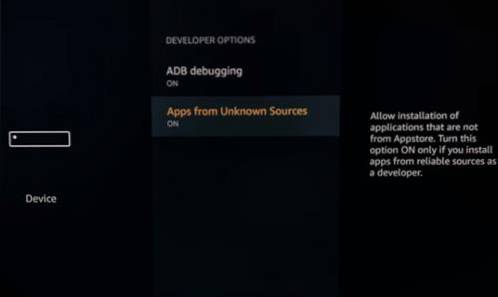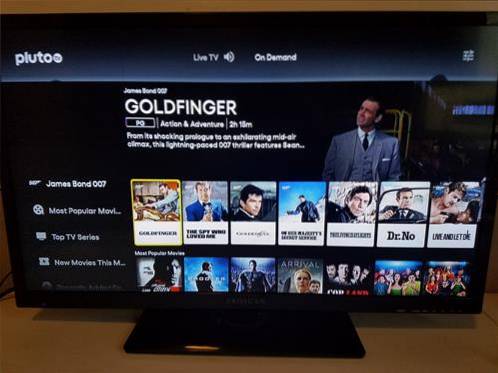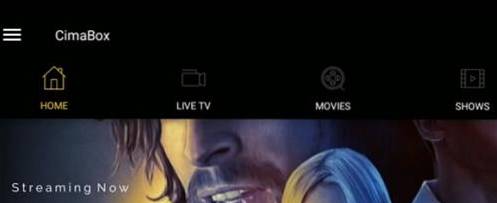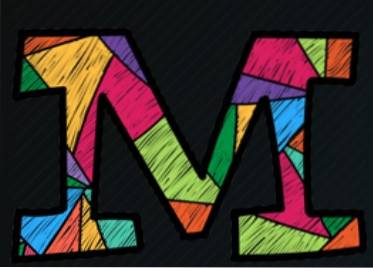
Mercury ist ein Kodi-Video-Add-On im Dejavu-Repository.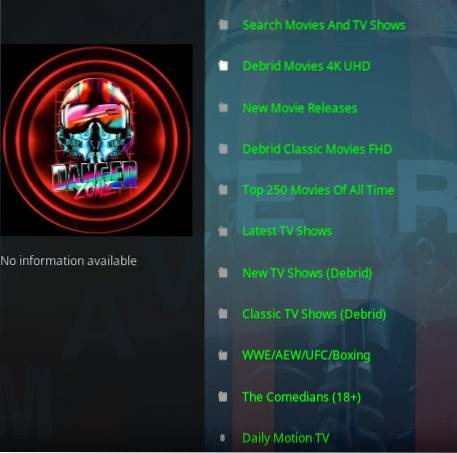
Zu den Abschnitten gehören Suchfilme und TV-Sendungen, Debrid-Filme 4K, Neue Filme, Top 250, Debrid-Klassiker, Top 250-Filme aller Zeiten, Neueste TV-Sendungen am beliebtesten, 24/7-Sendungen, Kids Box-Sets, Genres und mehr.
Die Verwendung eines guten VPN mit Kodi wird immer empfohlen, um Datenschutz, Sicherheit und Anonymität zu gewährleisten. Wenn Sie ein gutes, kostengünstiges VPN für die Verwendung mit Kodi Try Express VPN benötigen, verfügt es über mehrere Hochgeschwindigkeitsserver ohne Drosselung oder Protokolle.
* WirelesSHack.org ist nicht mit Kodi, Addons, Repos oder Builds verbunden. WirelesSHack.org ist eine Nachrichten- und Informationsseite, die Urheberrechtsverletzungen nicht unterstützt oder duldet. Kodi sollte nur mit Inhalten verwendet werden, die persönlich gekauft und besessen werden oder gemeinfrei sind.
Ort
Name: Dejavu Repository
URL: https://dejavurepo.github.io/
So installieren Sie das Mercury Kodi Video Addon
- Klicken Sie oben links auf Systemeinstellungen Symbol
- Klicken Dateimanager
- Klicken Sie mit der linken Maustaste Quelle hinzufügen
- Klicken Sie dort, wo es steht KEINER
- Geben Sie die URL ein: https://dejavurepo.github.io/ und klicken Sie auf OK
- Nennen Sie es im nächsten Feld DejaVu und klicken Sie auf OK
- Überprüfen Sie, ob alles korrekt ist, und klicken Sie auf OK
- Gehen Sie zurück zum Hauptmenü und klicken Sie auf Add-Ons
- Klicken Sie oben links auf das Add-On Package Installer-Symbol
- Klicken Von Zip-Datei installieren
- Ein Feld wird geöffnet und ausgewählt DejaVu
- Klicken repository.DejaVu-1.0.4.zip
- Warten Sie, bis das Repository heruntergeladen und oben rechts eingeblendet wurde, und sagen Sie Repo installiert
- Klicken Installation aus dem Repository
- Klicken DejaVu Repo
- Video-Add-Ons
- Klicken Merkur
- Klicken Installieren
- Ein Fenster mit allen Abhängigkeiten und Add-Ons, die installiert werden sollen, wird angezeigt OK klicken
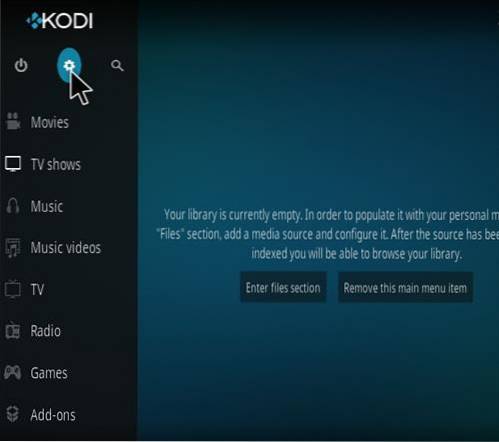
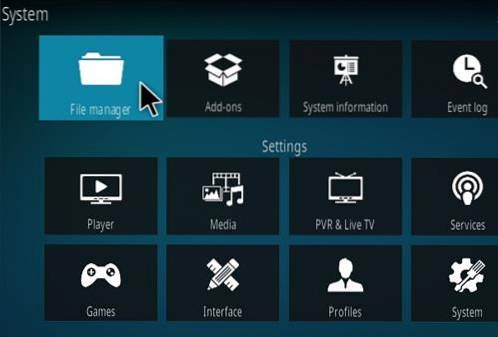

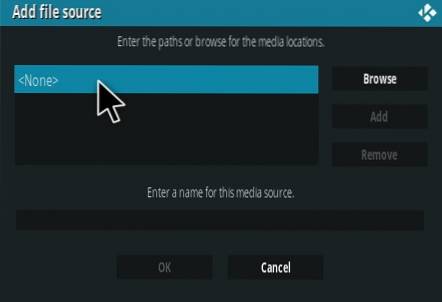
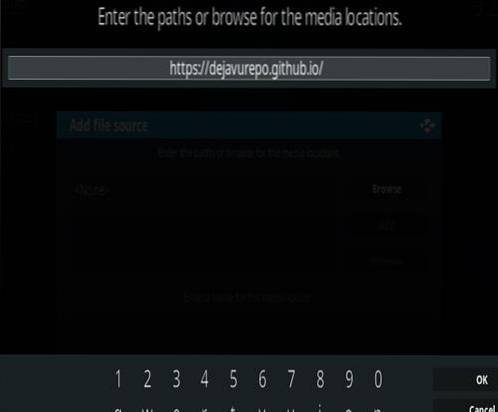
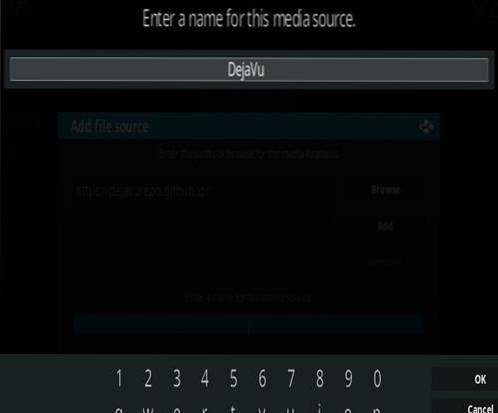
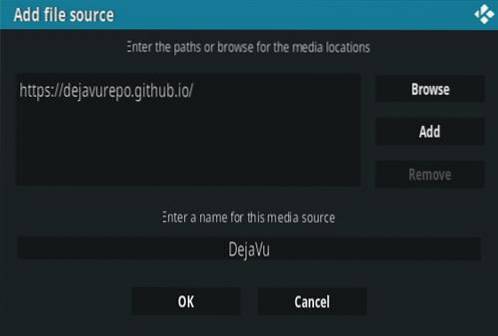
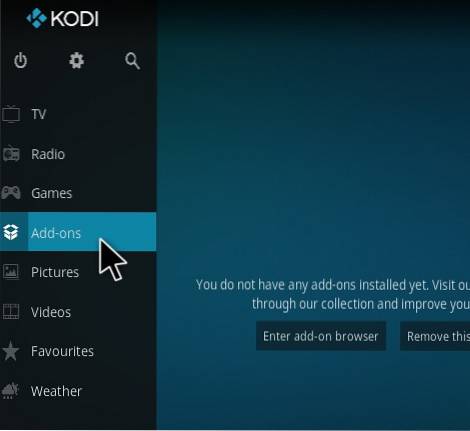
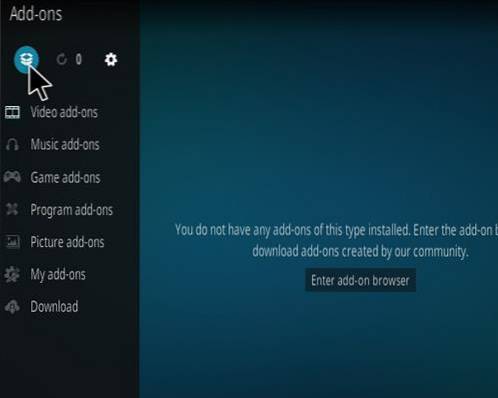
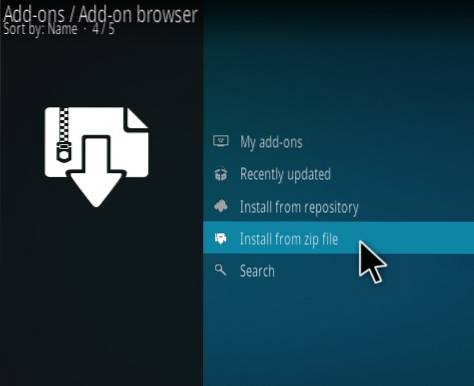
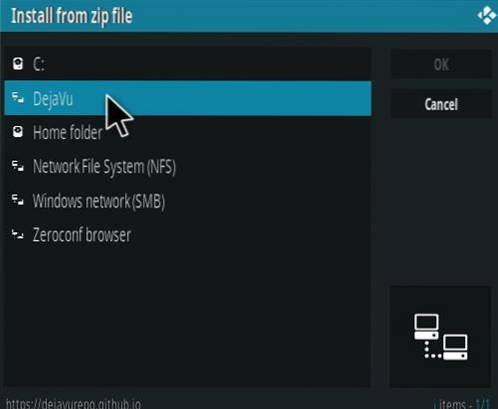
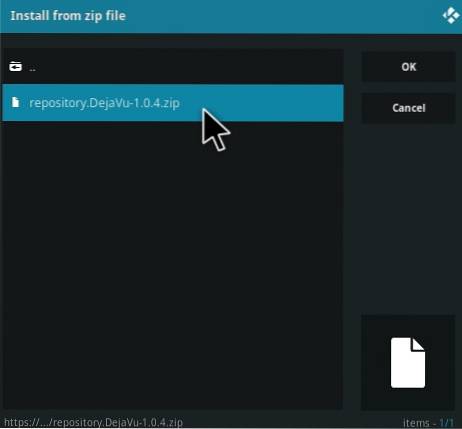
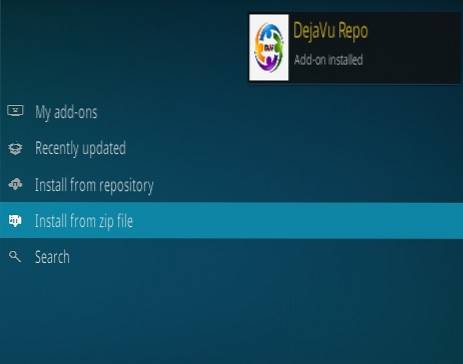
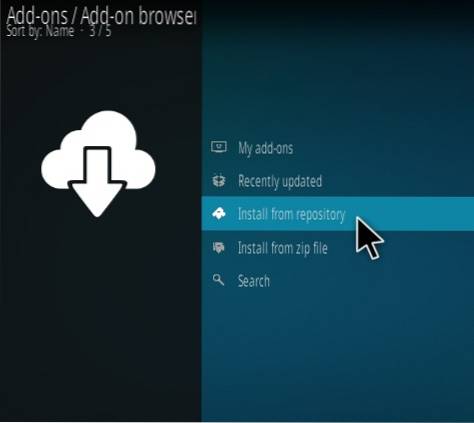
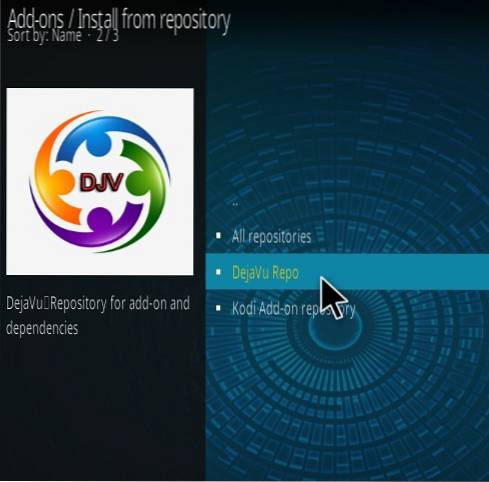
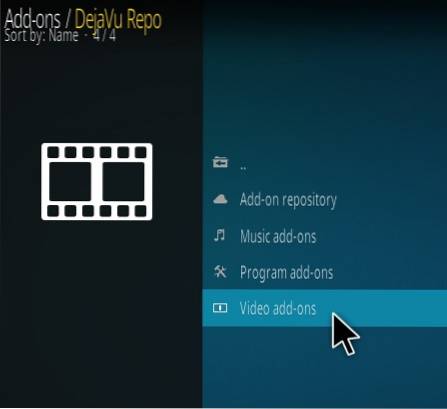
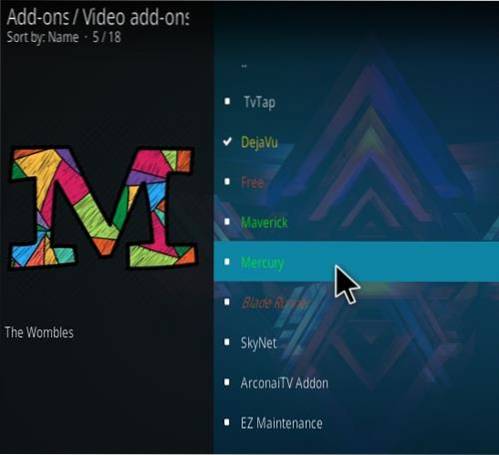
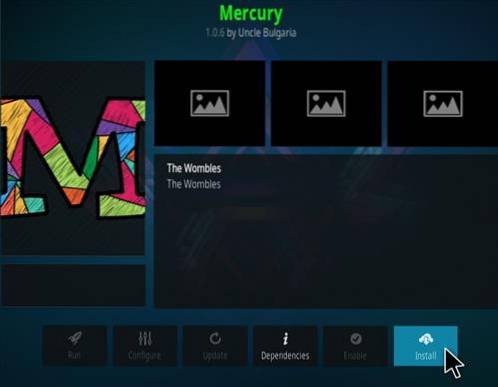
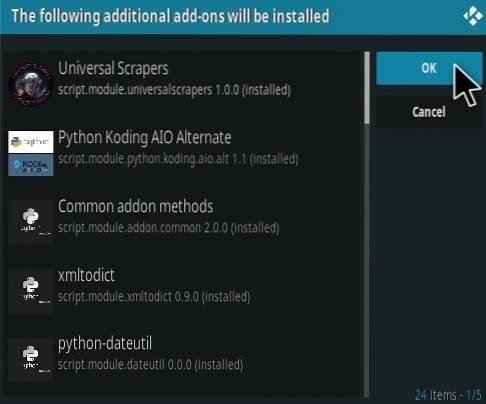
 ComputersHowto
ComputersHowto